معرفی آیفون و نمایش فوقالعاده تاچ نرم و روان آن در برههای که بسیار از گوشیهای لمسی با چالش کیفیت پایین روبهرو بودند، این اقدام عملاً به یک حرکت انقلابی و مجذوبکننده تبدیل شد. با آنکه سالها از این رویداد مهم گذشته و هر سال نیز کیفیت تاچ و لمس آیفونها بهتر و بهتر شده است، اما این ویژگی شاید برای امروز چندان جذاب و خاص نباشد. این روزها کاربران بهدنبال روشهایی هستند که بدون دخالت دست بتوانند دستگاههای خود را مدیریت کنند. ازآنجا که اپل تلاش فراوانی در زمینه نوآوری داشته، همین موضوع را به بخشی مهم از ویژگیهای محصولات خود تبدیل کرده و به کاربران اجازه میدهد با ساخت دستورهای صوتی در آیفون بدون نیاز به دست کارهای مختلف انجام دهند. ما در این مقاله از آی اپس قصد داریم بهسراغ ویژگی ایجاد فرامین صوتی آیفون برویم و ببنیم که این قابلیت چگونه کار میکند.
فعال سازی و ساخت دستورهای صوتی آیفون
فرامین صوتی آیفون ویژگی است که اجازه میدهد کاربران با شناساندن صوت خود به دستگاه برخی از امور خود را بدون دخالت دست انجام دهد. این موضوع در مواقع خاص مانند رانندگی، بروز یک حادثه یا حتی در هنگامی که فرد دچار محدودیتهای حرکتی است میتواند به عنصری خاص و تعیینکننده تبدیل شود. از آنجا که این ویژگی از مدتها پیش در آیفون گنجانده شده و با بهروزرسانی iOS 18 این قابلیت به بالاترین حد توانایی خود رسیده است، بد نیست روش فعال سازی آن را با هم مرور کنیم و ببینیم که چطور و چگونه میتوان بهشکل سفارشی و موردی ساخت دستورهای صوتی آیفون را انجام داد.
در وهله اول و پیش از هر اقدامی از آپدیت بودن دستگاه خود مطمئن شوید. توصیه ما این است که در صورت ممکن از آخرین نسخه iOS 18 استفاده کنید.
برای فعال کردن دستور صوتی در ایفون مراحل زیر را دنبال کنید.
- ابتدا وارد تنظیمات یا Setting شوید.
- وارد گزینه Accessibility شوید.
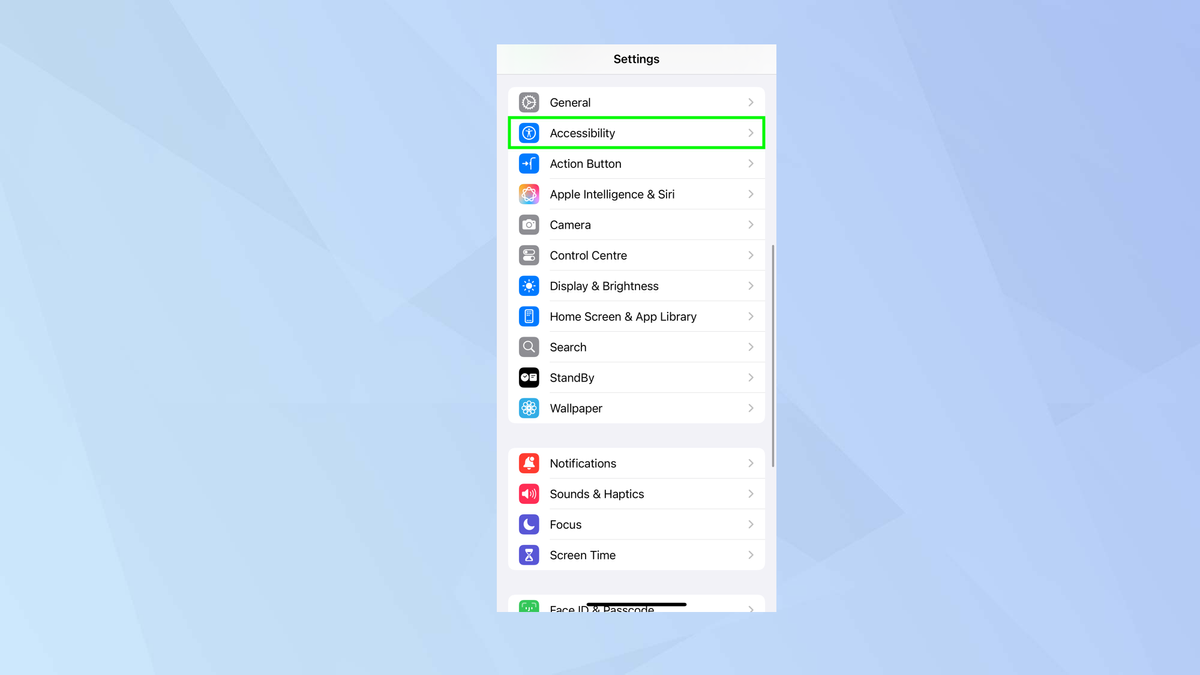
- در زیر مجموعه Physical and Motor عبارت Voice Control را پیدا کنید.
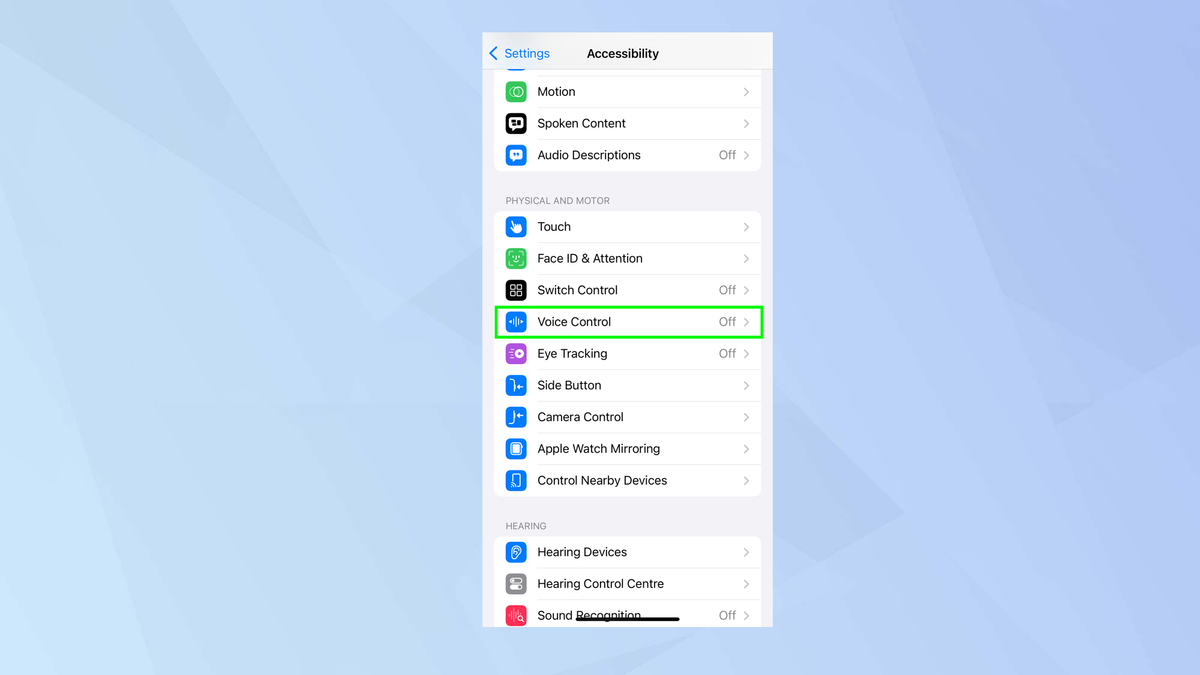
- ابتدا دستور صوتی ایفون را فعال کنید.
- سپس روی گزینه Command ضربه بزنید.
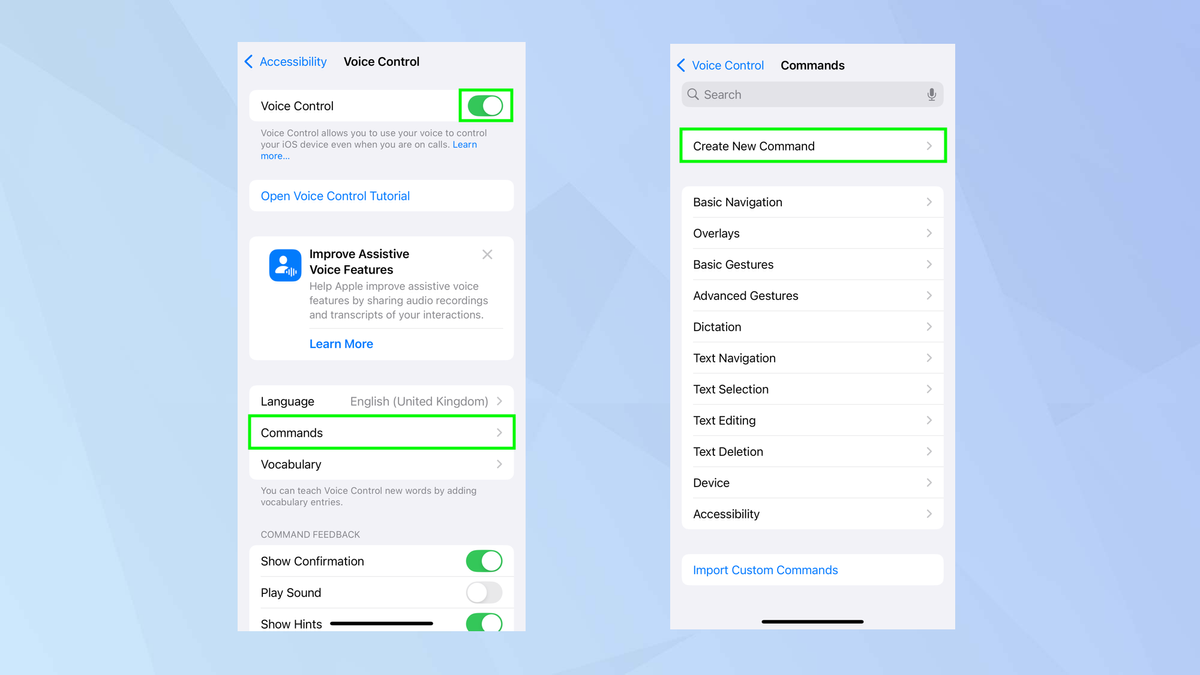
- در صفحه بعدی گزینه Create New Command یا ساخت دستور صوتی جدید را انتخاب کنید.

- در صفحه بعدی در قسمت Phrase شما میتوانید عبارتی را که قرار است با زبان آوردن آن حرکتی انجام شود را انتخاب کنید. توجه داشته باشید این بخش ترجیحا باید با موضوع دستور صوتی شما بهگونهای مطابقت داشته باشد.
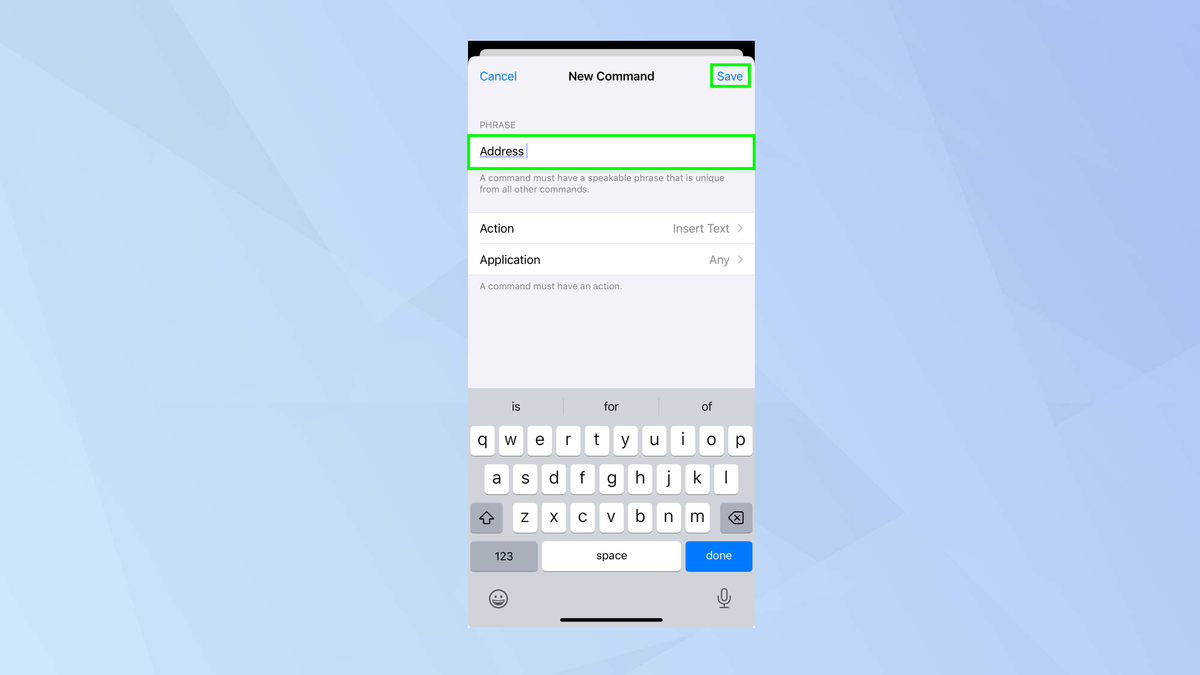
- در مرحله بعدی Action یا نوع فعالیت و کاریی که قرار است انجام شود را انتخاب کنید.
- ویژگی اکشن خود به سه شاخه مختلف تقسیم میشود که عبارتاند از:
- Insert text: این ویژگی اجازه میدهد شما در صورت نیاز در هنگام تایپ یم مطلب یا چت یک متن را به شکل صوتی و از پیش تعیینشده به مقاله اضافه کنید. در صوتی که این بخش را انتخاب کردید باید در باکس پایین متن مورد نظر را تایپ کنید.
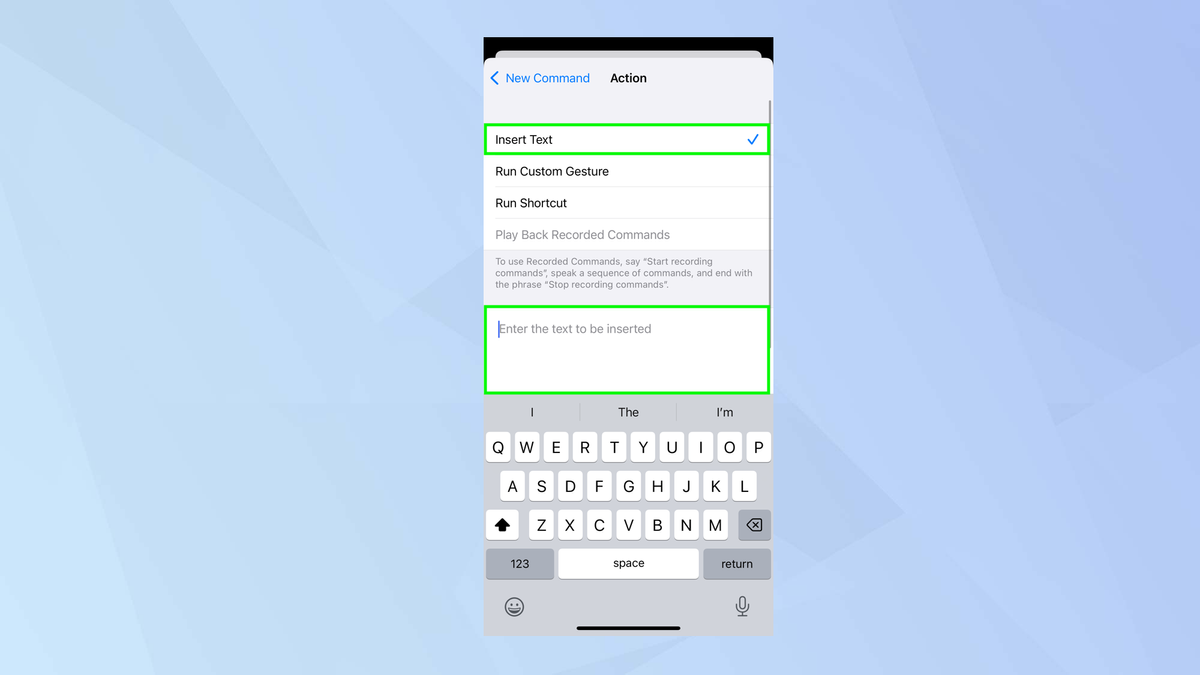
- Run Custom Gesture: در این حالت شما میتوانید با ساخت دستور صوتی آیفون، فرامین حرکتی را بدون دخالت دست انجام دهید. با انتخاب این گزینه کافی است که نوع حرکت یا گسچر مورد نظر را وارد کنید تا بعد با گفتار یا فرامین صوتی شما این حرکت انجام شود.
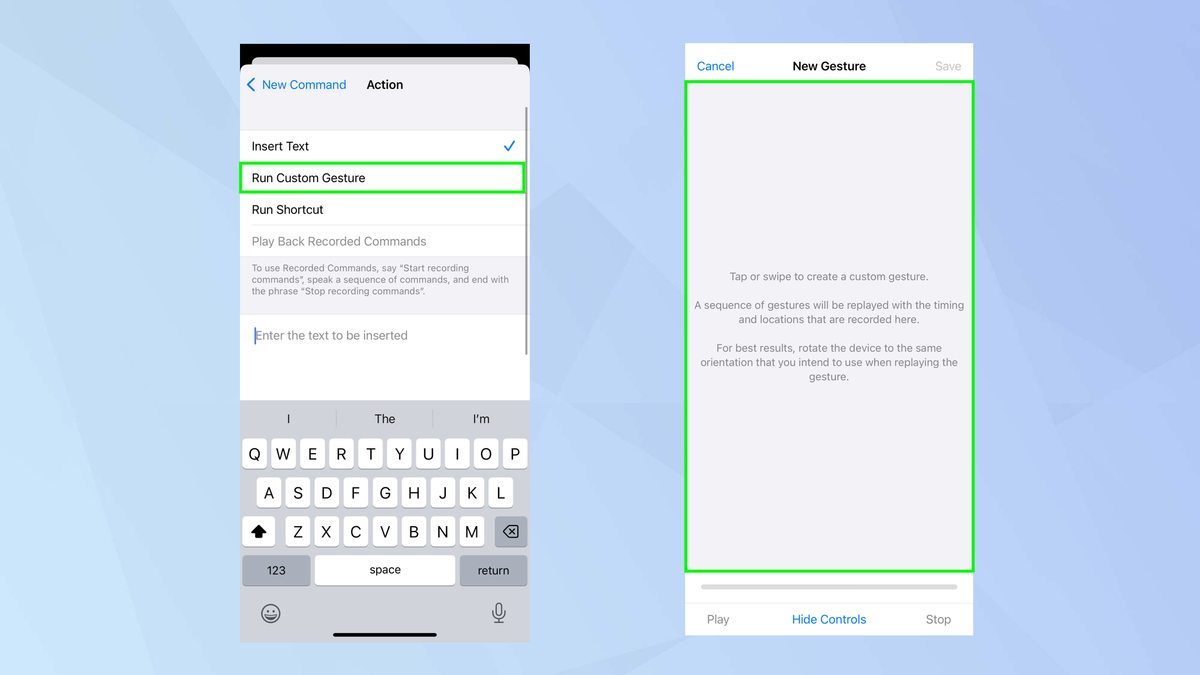
- Run Shortcut: این ویژگی نیز اجازه میدهد تا شما با مشخص کردن یک شورتکات مشخص، بدون رفتن به داخل این اپ شوتکاتهای دلخواه را انجام دهید.
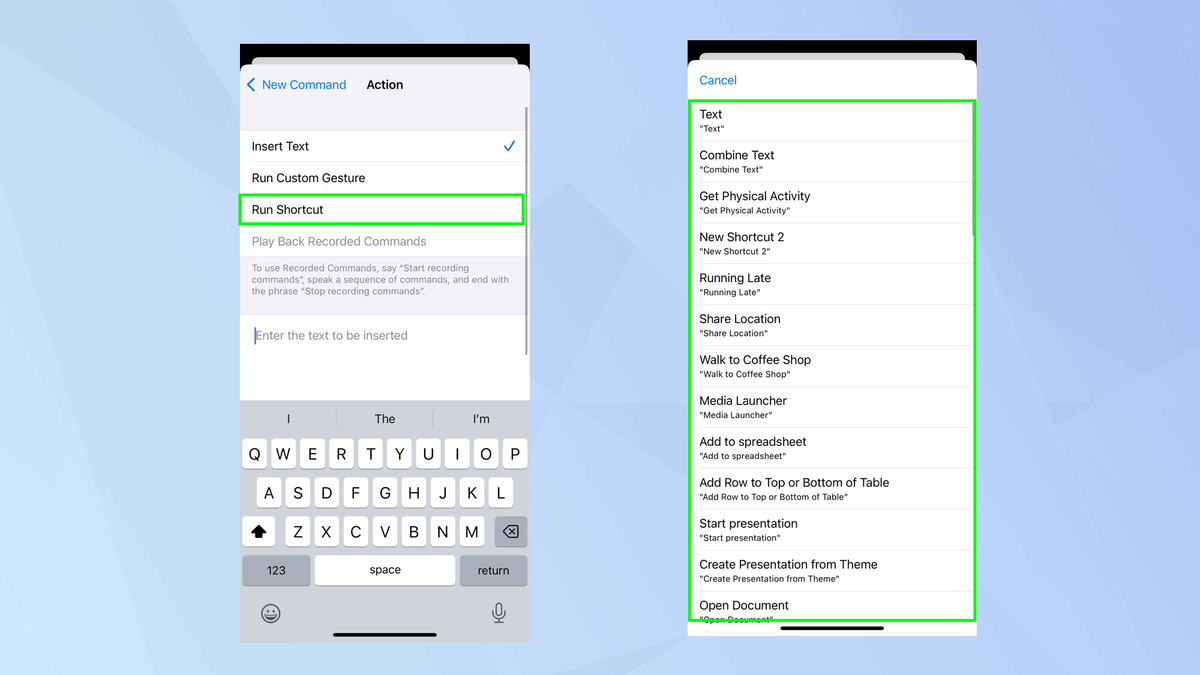
- علاوه بر این موارد در هنگام وارد کردن فرامین صوتی برای آیفون گزینهای با نام Application وجود دارد که به شما اجازه میدهد تا مشخص کنید این فرمان صوتی در کدام برنامه بهشکل مشخص اجاره شود. با انتخاب گزینه Any عملاً شما میتوانید در تمامی برنامهها فرامین و دستورهای صوتی آیفون استفاده کنید.
چند نکته درباره ساخت فرامین صوتی برای ایفون
با توجه به اینکه فعالسازی و ساخت دستورهای صوتی برای آیفون بسیار ساده و کاربردی هستند، اما باید به چند مهم در اترباط با آن توجه داشته باشید. اول اینکه Phraseهای مورد استفاده باید به زبانهای مورد پشتیبانی مانند انگلیسی باشد. متاسفانه در حال حاضر زیان فارسی قابل استفاده نیست. مورد دیگر اینکه این فرامین ممکن است بسته به لهجه و لحن شما گاهی اوقات به درستی عمل نکنند. بر همین اساس نیاز است تا بهشکل دقیق و واضحتری دستورات را بیان و ادا کنید.
علاوه بر اینها باید دقت داشته باشید که در حال حاضر انجام تمامی کارها بهشکل صوتی و با ساخت فرامین صوتی قابل انجام نیست و علیرغم تغییرات گسترده و افزوده شدن ویژگیهای جدی، باز هم ممکن است که شما نتوانید بهطور دلخواه به نتیجه مورد نظر و انجام تمامی کارها با دستورات صوتی برسید.
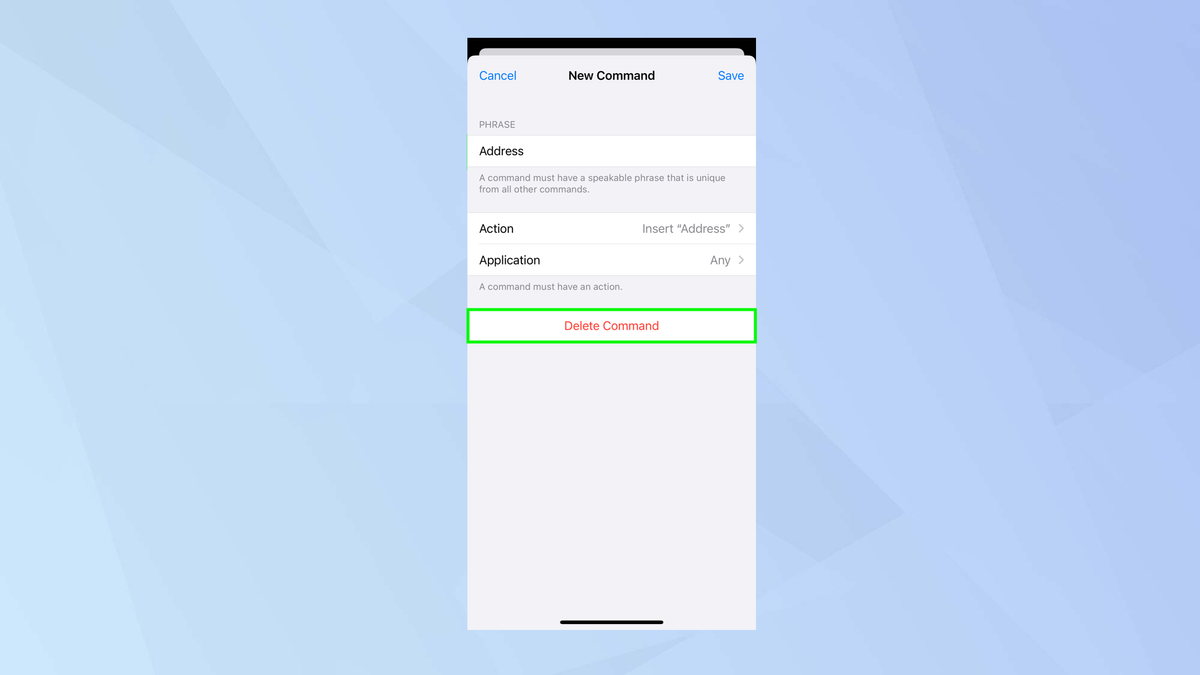
بهخاطر داشته باشید، این امکان وجود دارد که در صورت دلخواه فرمان صوتی برای آیفون را پاک کنید. کافی است وارد صفحه Voice Command شوید و دستور مورد نظر را با لمس گزینه Delete Command پاک کنید.














